- Administración
- Gestión de grupos
- Crear y editar reglas de afiliación en grupos
Crear y editar reglas de afiliación en grupos
Aprenda a crear y editar reglas de afiliación en grupos a través de la aplicación web.Solo puede tener hasta 15.000 usuarios en un grupo con reglas de afiliación.
Crear reglas de afiliación en un grupo
Haga clic en el nombre de su organización en la esquina inferior izquierda de la página y seleccione Grupos.
Haga clic en
Crear grupo en la esquina superior derecha de la página.
En la ventana emergente, use el interruptor para activar la opción «Crear reglas para facilitar la afiliación a grupos».
Introduzca el nombre del grupo y configure las reglas. Solo puede tener hasta 5 reglas por grupo.
Haga clic en Siguiente.
Aparecerá un resumen de los usuarios que cumplen las reglas. Haga clic en Crear grupo.
Actualmente no es posible convertir un grupo normal existente en un grupo con reglas de afiliación, o viceversa.
Editar las reglas de afiliación en un grupo
Haga clic en el nombre de su organización en la esquina inferior izquierda de la página y seleccione Grupos.
Haga clic en el grupo con reglas de afiliación que desea editar.
En la pestaña «Usuarios», haga clic en
para añadir, editar o eliminar reglas.
Seleccione Detalles para editar los siguientes campos:
Nombre del grupo:haga clic en
Editar en la sección «Nombre», introduzca el nombre del grupo y haga clic en Guardar y aplicar.
Descripción del grupo:haga clic en
Editar en la sección «Descripción», introduzca la descripción del grupo y haga clic en Guardar y aplicar.
Preguntas frecuentes
No es posible añadir o eliminar usuarios manualmente en grupos con reglas de afiliación. Cuando ha configurado reglas, la afiliación solo se puede gestionar actualizando las reglas del grupo o editando los datos de los campos de usuario.
Si no puede crear grupos basados en reglas, deberá crear al menos un campo de usuario en su organización, lo que requiere Permiso de "Administración de plataformas: Usuarios".
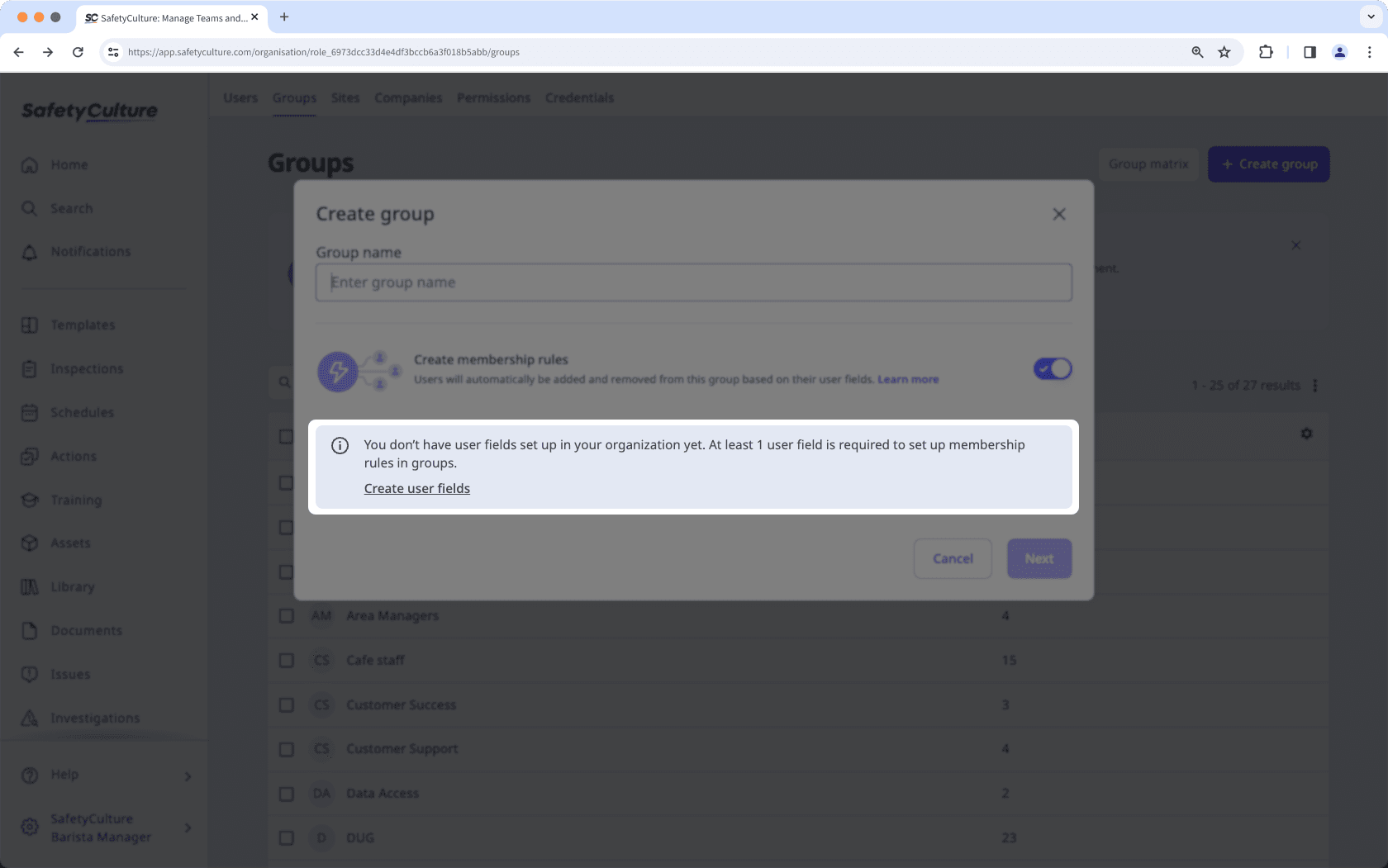
¿Esta página le fue de ayuda?
Gracias por hacérnoslo saber.